轻松解决 Excel 表格无法插入空白行的难题
Excel 表格在日常办公中扮演着重要角色,但有时会遇到无法插入空白行的情况,让人颇为烦恼,就为您详细介绍解决这一问题的有效方法。
造成 Excel 表格无法插入空白行的原因多种多样,可能是工作表被保护了,也可能是表格处于筛选状态,或者是存在隐藏的行或列等。

如果是工作表被保护导致无法插入空白行,您需要解除工作表的保护,具体操作是,找到“审阅”选项卡,点击“撤销工作表保护”,如果有密码则输入正确密码即可。
当表格处于筛选状态时,也会出现无法插入空白行的情况,这时,您只需取消筛选状态,就能够顺利插入空白行了,操作方法为点击“数据”选项卡中的“筛选”按钮,使其处于未选中状态。
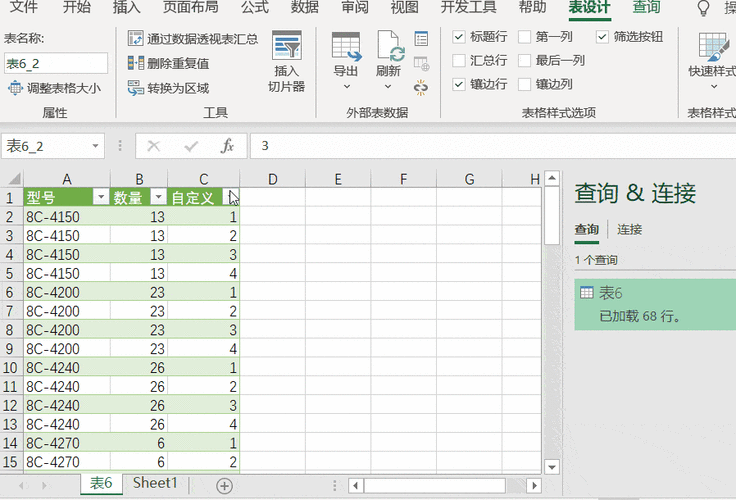
要是存在隐藏的行或列,同样会影响插入空白行,您可以通过全选表格,然后右键点击选择“取消隐藏”来解决。
还需注意检查表格中是否存在数据有效性限制,若有相关限制,也可能导致无法插入空白行,这时需要修改数据有效性设置。
遇到 Excel 表格无法插入空白行的问题,不必慌张,只要按照上述方法逐一排查和解决,就能让您的表格操作恢复正常,提高工作效率。
文章参考来源:日常办公经验总结。
